Thủ thuật 365 hướng dẫn các bạn lưu nhanh toàn bộ ảnh trong file Word ra một thư mục riêng bằng 2 cách đơn giản.
Ví dụ có một file word Ảnh thiên nhiên.docx chứa nhiều ảnh về phong cảnh thiên nhiên. Để lấy được hết toàn bộ ảnh trong file này các bạn có thể làm theo 2 cách dưới đây:
Cách 1: Lưu file word sang dạng web page
– Bước 1: Trên file Word Ảnh thiên nhiên.docx các bạn chọn File -> Save As -> Browse (hoặc các bạn nhấn phím F12) để mở cửa sổ Save As.
– Bước 2: Trong cửa sổ Save As chọn đường dẫn đến thư mục sẽ chứa các hình ảnh trong file Word, tiếp theo trong phần Save as type các bạn chọn định dạng Web Page (*.htm; *.html) và nhấn Save.
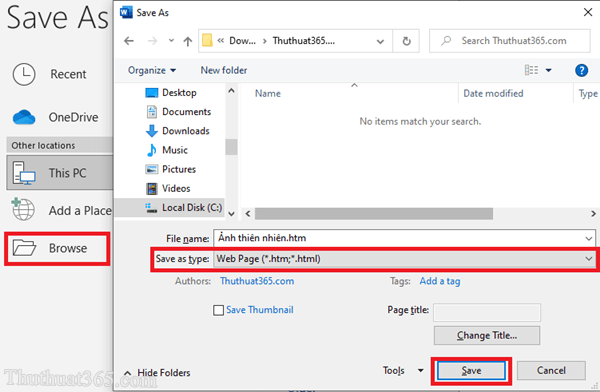
Tiếp theo các bạn mở thư mục đã chọn để lưu hình ảnh file Word các bạn sẽ thấy có một file Ảnh thiên nhiên.htm và 1 thư mục Ảnh thiên nhiên_files như hình dưới đây.

Ảnh nằm trong thư mục có thể có nhiều kích thước khác nhau, các bạn chọn kích thước mong muốn.
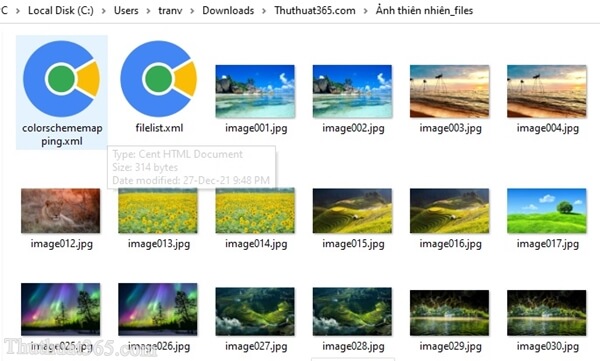
Cách 2: Đổi file Word thành file zip
Để làm cách này thì định dạng word phải là .docx nếu là định dạng .doc thì các bạn cần lưu lại thành định dạng .docx. Sau đó thực hiện các bước dưới đây.
– Bước 1: Mở thư mục chứa file Word, nhấn chọn file Word cần lưu hình ảnh và nhấn phím F2 hoặc click chuột phải chọn Rename để đổi tên, sau đó đổi định dạng .docx thành .zip.
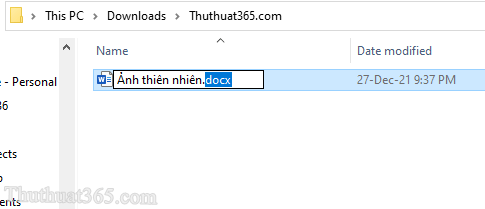
– Bước 2: Nhấn chuột phải vào file .zip mà bạn vừa đổi và giải nén bằng Winrar hoặc Winzip trên máy tính. Khi giải nén ra xuất hiện file word.
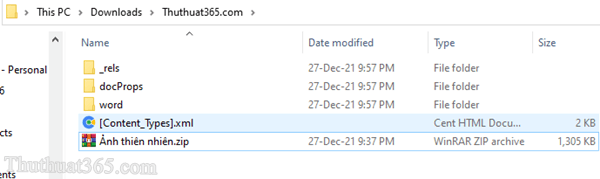
– Bước 3: Trong thư mục Word click chọn thư mục media, tất cả hình ảnh file word Ảnh thiên nhiên.docx sẽ được lưu trong thư mục media này.
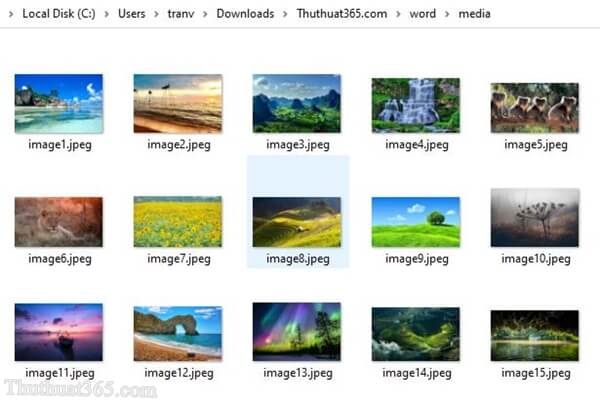
*Chú ý: Nếu vẫn muốn sử dụng file Word thì các bạn đổi lại định dạng .zip thành định dạng .docx và xác nhận đổi tên là xong.
Vậy là Thủ thuật 365 đã giới thiệu với các bạn cách lấy tất cả ảnh trong file word một cách nhanh chóng rồi. Hãy theo dõi HocToan123.com để đọc được thêm những bài viết hữu ích khác nhé.

